Dankzij de krachtige filter-mogelijkheden van Gripp vind je binnen no-time de gegevens waar je naar op zoek bent.
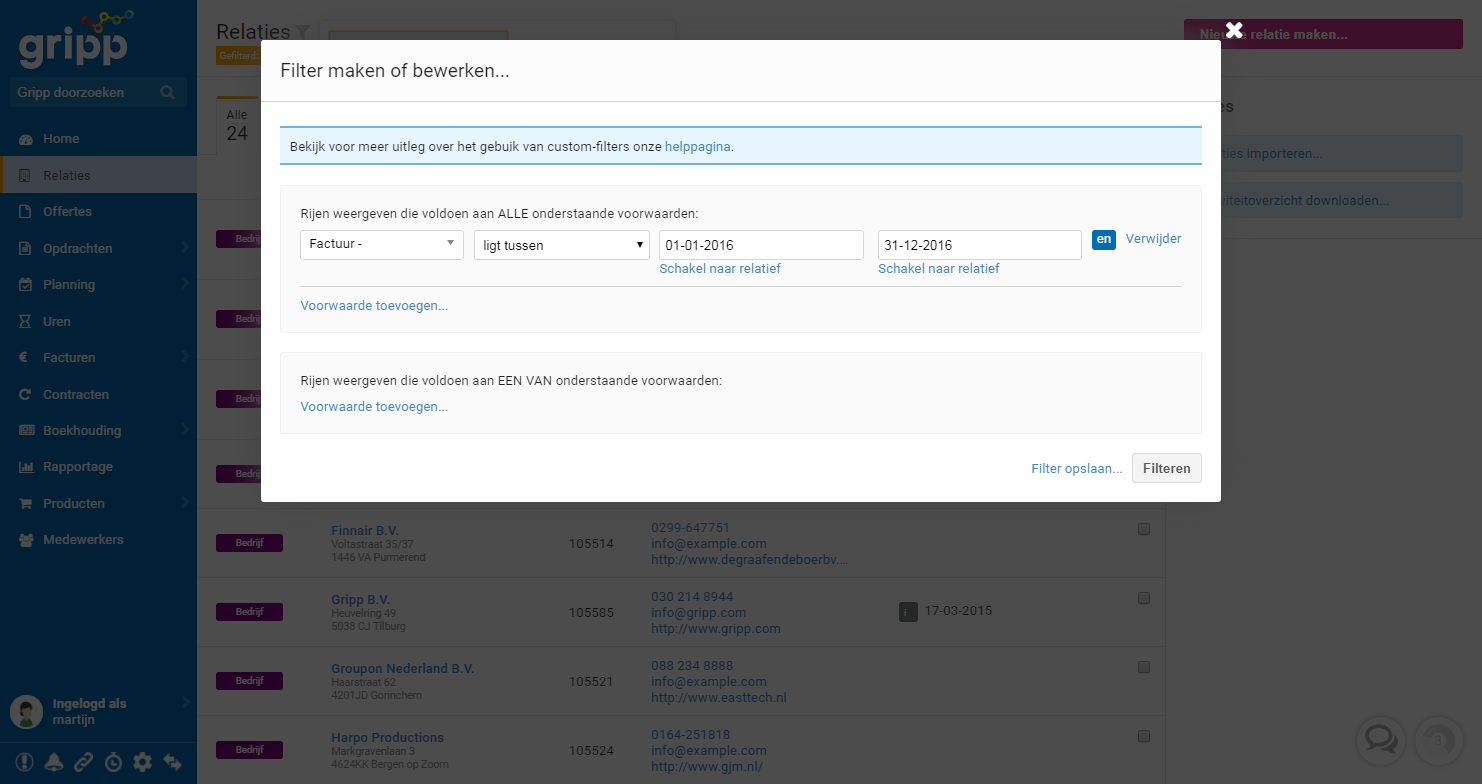
Hoe maak ik een filter?
Op veel pagina's in Gripp vind je in de titelbalk een filter-icoon, waarmee je een nieuwe filter kunt aanmaken of een eerder aangemaakt filter kunt activeren. Het filteren gebeurt door het toevoegen van voorwaarden. Een voorwaarde is bijvoorbeeld "Relatie komt uit Amsterdam". Een filter kan verschillende voorwaarden bevatten, die ofwel allemaal moeten gelden, ofwel waarvan er slechts één waar hoeft te zijn. Met een druk op de knop 'Filter maken...' verschijnt een pop-up met daarin de twee mogelijkheden.
Voorbeeld
Als voorbeeld maken we een filter aan die de volgende vraag beantwoord: "Toon me alle relaties uit Amsterdam die ik in 2016 een factuur heb gestuurd met een bedrag hoger dan €1000,00".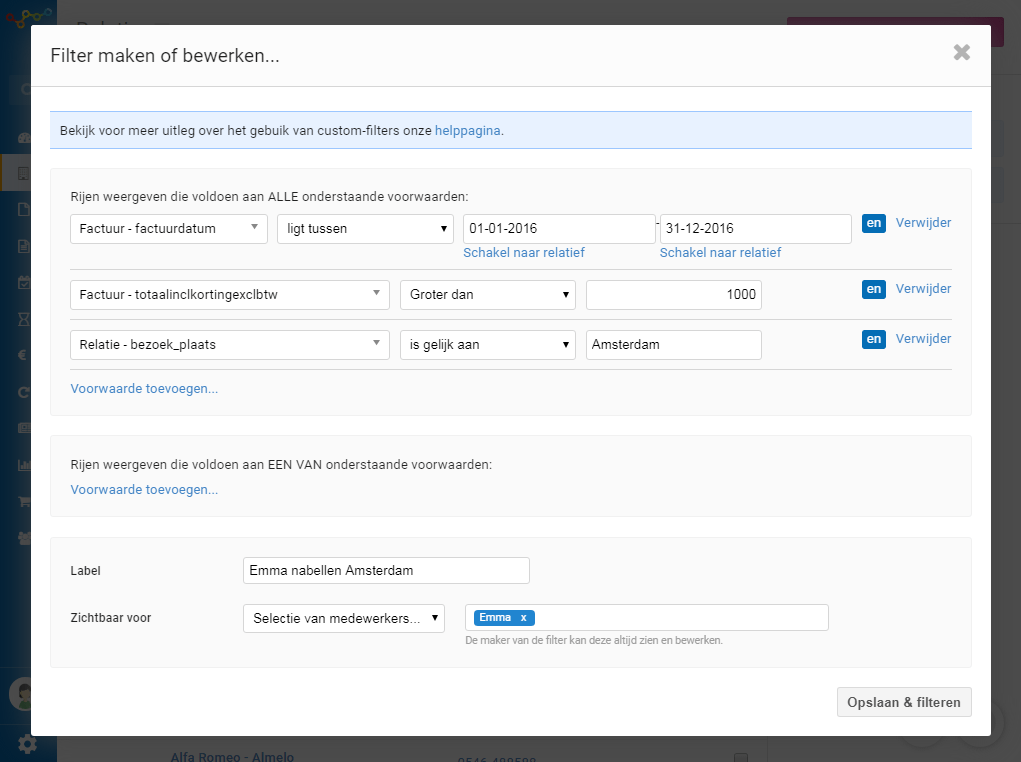 Wanneer een filter actief is, kun je deze bewerken door opnieuw naar het filter-icoon te gaan, en daar te kiezen voor 'Huidig filter bewerken'. Tevens kun je van bestaande opgeslagen filters een kopie maken of een filter verwijderen.
Wanneer een filter actief is, kun je deze bewerken door opnieuw naar het filter-icoon te gaan, en daar te kiezen voor 'Huidig filter bewerken'. Tevens kun je van bestaande opgeslagen filters een kopie maken of een filter verwijderen.
Voorbeeld
Als voorbeeld maken we een filter aan die de volgende vraag beantwoord: "Toon me alle relaties uit Amsterdam die ik in 2016 een factuur heb gestuurd met een bedrag hoger dan €1000,00".
- Open de pop-up door op de knop 'Filter maken...' te klikken.
- We voegen drie voorwaarden toe, zoals hieronder weergegeven in het screenshot.
- Kies daarna voor 'Filter opslaan...', geef deze een naam (bijvoorbeeld: "Emma nabellen Amsterdam"), en geef aan voor wie deze filter zichtbaar moet zijn. Het opslaan van een filter is optioneel. Een filter is ook altijd nog zichtbaar voor de maker ervan.
- Wanneer Emma later terugkomt op deze pagina, kan ze middels het filter-icoon met een druk op de knop filteren, en direct de lijst met klanten nabellen.
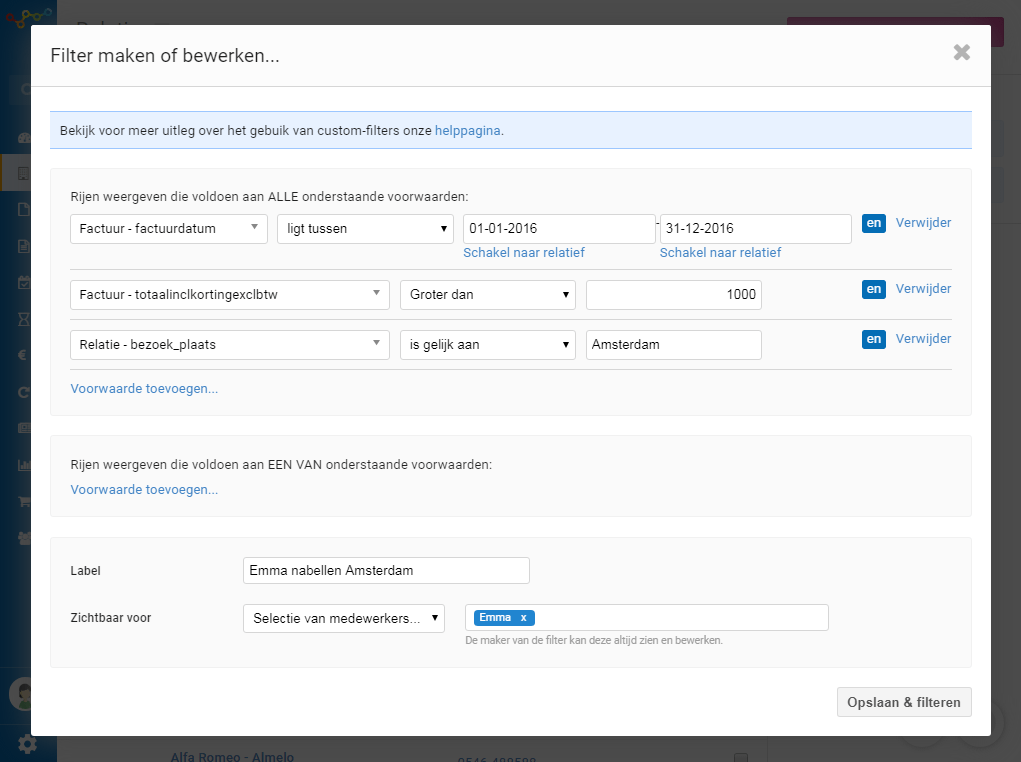
Gefilterde gegevens exporteren
De filtering die op het overzicht wordt toegepast werkt ook door in de export naar Excel. Zo kun je snel een lijstje met gefilterde gegevens opslaan of printen.